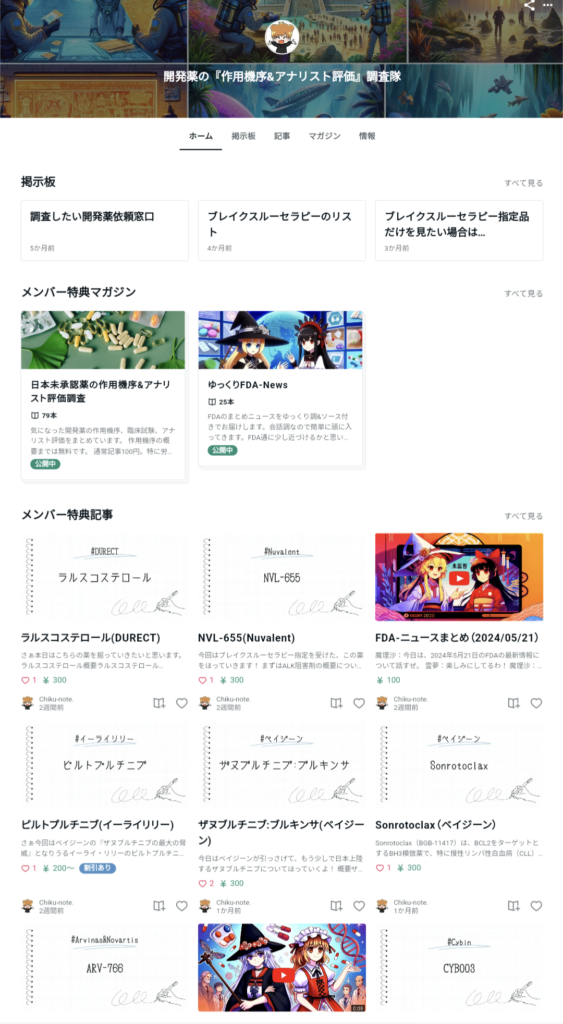・自社品の最新文献情報を知りたいけど
すぐには検索できない
・自分から探しに行く時間が取れない
・最新文献が出たら
アラートがくる方法を探している
 チクチク
チクチク今回の内容はPubMedを使って
上記の悩みを解決していきます!



PubMed…
(聞いたことはある)
特に
・転職したばかり
・新入社員
・領域が変わった…
こんな時に有効です!
My NCBIアカウントを作る
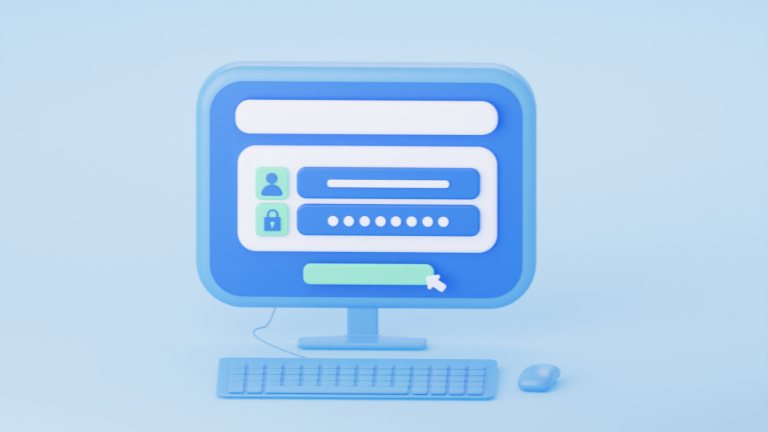
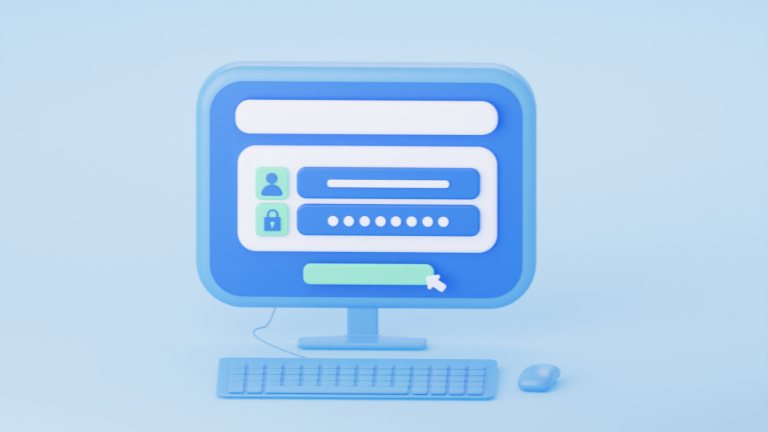
My NCBIのアカウントをまずは作ります!
これがあるとPubMedに
マイページを作成することができます!
当然作成は無料です。
ちなみにNCBIは
National Center for Biotechnology Information
(アメリカ国立生物工学情報センター)
という機関です。



詳しくはリンク元を
参照ください。
なおMY NCBIのアカウント作成には
サードパーティのアカウントが必要です。
(GoogleやFacebook、Microsoft)
あればすぐに作成&ログインが可能です。
それでは実際に作っていきましょう!
なお今回の操作は基本PC推奨です。
そして作成に進む前に2画面設定をしましょう!
- Windowsの場合は
「Ctrl+←」&「Ctrl+→」で2画面表示 - Macの場合は
左上の緑色の全画面ボタンを長押しして
Sprit Viewを起動して2画面にします


Macは左上にあるこのボタンを
長押ししてください!2画面になります。



左右のどちらかに
当ブログを置きながら
作業をしましょう!
できたら下のボタンをクリックし
NCBIのサイトに接続します。
そのまま、GoogleやFacebook、Microsoftの
アカウントがある場合は
各社のロゴをクリックしてください!
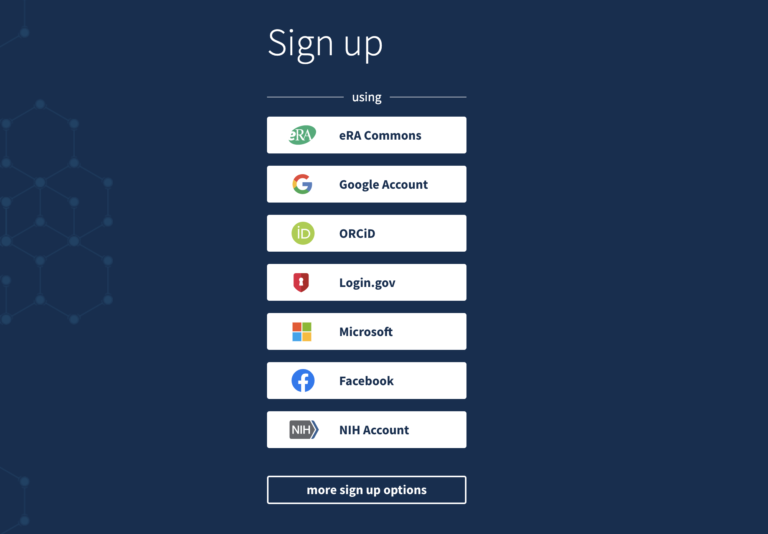
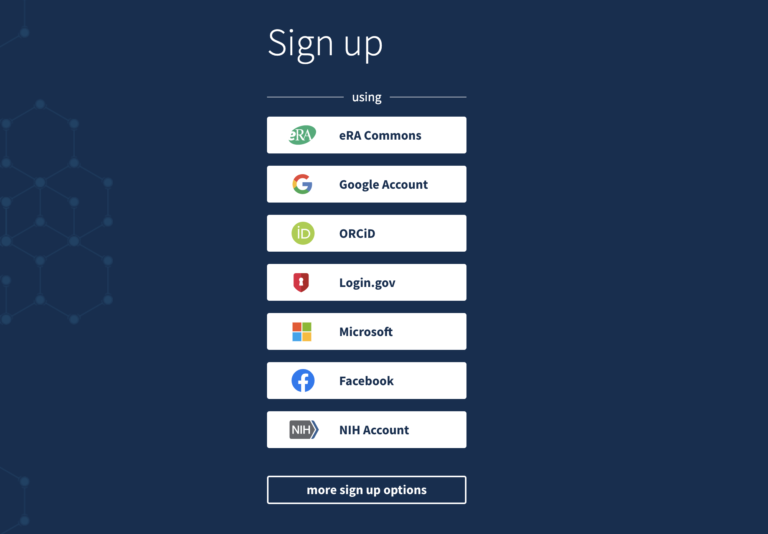
その後、
create a new NCBI accountに
チェック入れてContinueをクリック
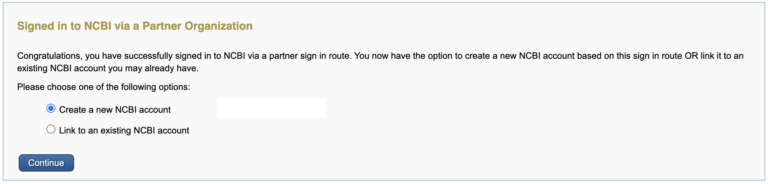
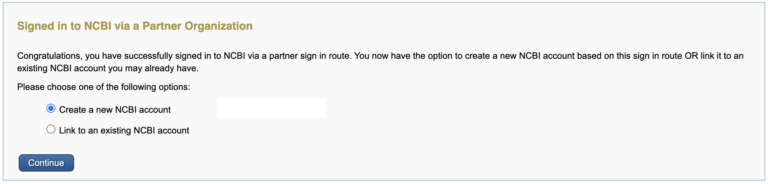
これで登録完了です!
ダッシュボードが作成されますので
以下ボタンから確認ください!
この時、確実に
ブックマークしておきましょう!



ここが大事なページなので
忘れないよう
ブックマークしましょう!
検索条件の設定とアラートの設定





次に検索条件と
アラートを設定していきます!
まずは検索条件の設定です!
検索条件の設定
まずはダッシュボードの左上
青いラインで囲まれたボックスをいじります!
Search NCBI databasesの
SearchをPubMedに設定して
空欄のままSearchをクリックしましょう!
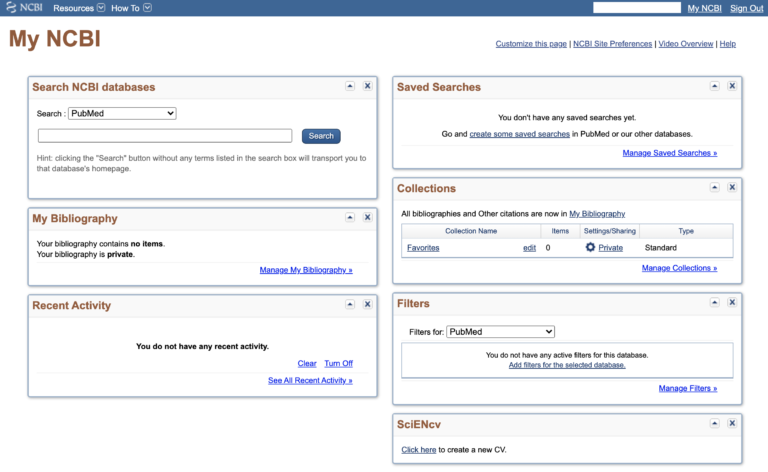
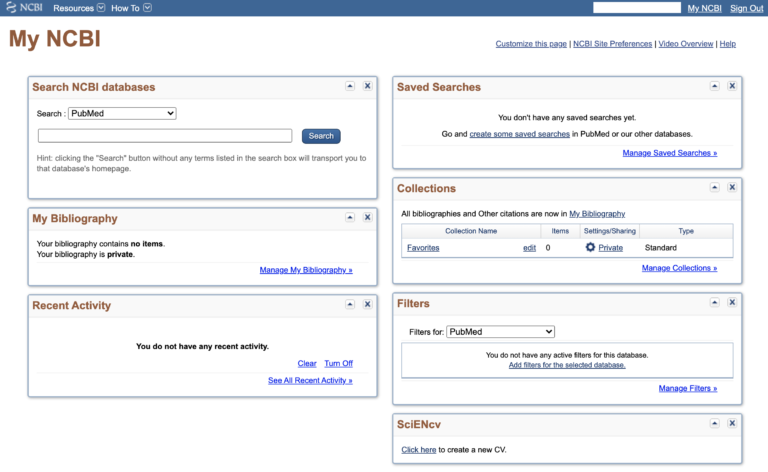
するとPubMedの検索ページに移行します。
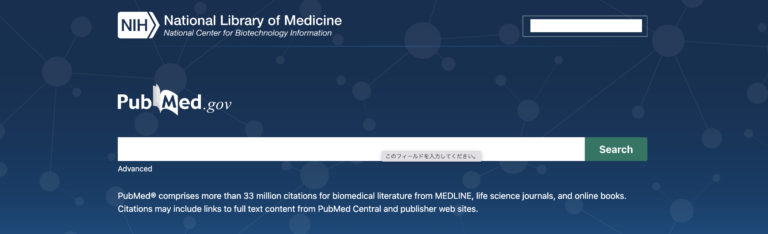
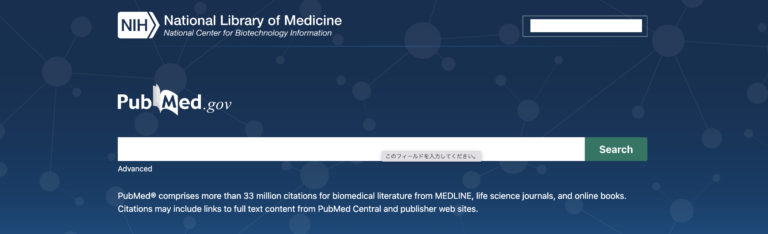
ここにOR検索を入れていきます!
少し煩雑ですが、
記載の通りにやれば問題ありません!
(keyword) OR (keyword)OR (keyword)OR…
※keywordには任意の文字列を入れます。
今回はSGLT2とDPP4を調べます!
OR検索は
どちらか一方が入っている
検索結果を示します!
なので、
入れたキーワードを
一度で検索することが可能です!
今回はSGLT2とDPP4関連の情報を検索するので
(SGLT2) OR (DPP4)と入力します!
皆さんの場合は
自社品や薬効群名を英語で
さらに登録したい単語を全て
入れください!
入れたらsearchをクリックします。
ちなみにOR検索の他にも
AND検索NOT検索があり
使えるテクニックです!
AND検索は記載したキーワード
どちらか一方ではなく
両方が含まれる検索
NOT検索は
記載したキーワードが含まれる場合、
検索結果にHITしなくなります。
SGLT2,DPP4の両方を含むがi
nsulinを含ないという
検索結果を示したい場合は
以下の入力をします
(SGLT2) AND (DPP4)) NOT (insulin)
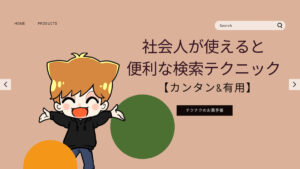
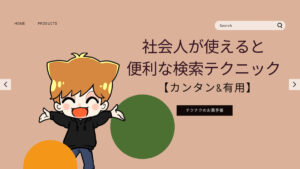
その他条件の設定
次に画面左側の
その他検索条件を入力していきます!
色々ありますがオススメは下記3点です!
- メタ解析
- RCT
- Abstract
これで試験デザインがRCTのもの、
メタ解析の中でアブストラクトに
検索キーワードが入るものが
検索されます。
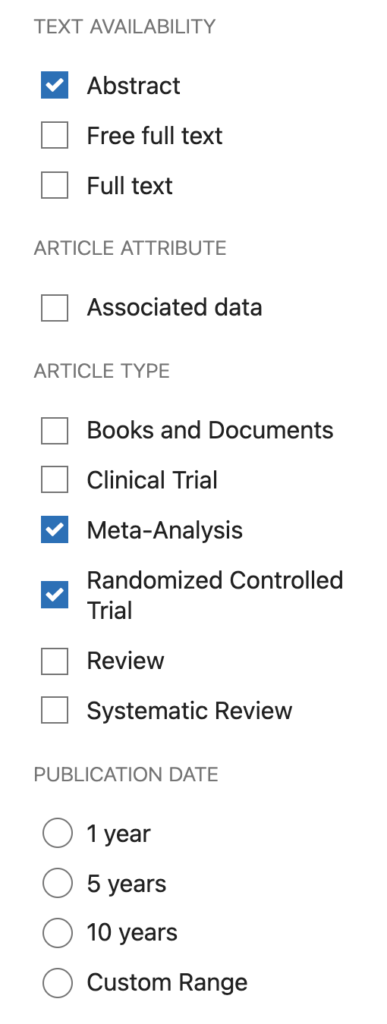
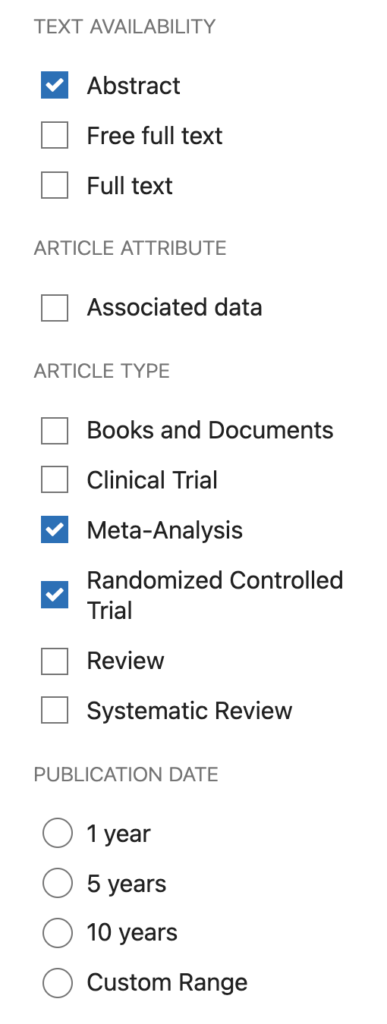



常に最新のものが
上にあがってくるように
並び順もMost recentに
設定しておきましょう。
画面右側の歯車をクリックすると
選択画面が出てきます!
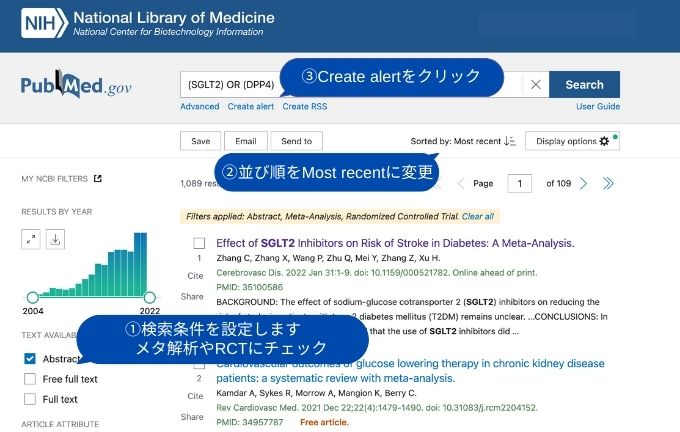
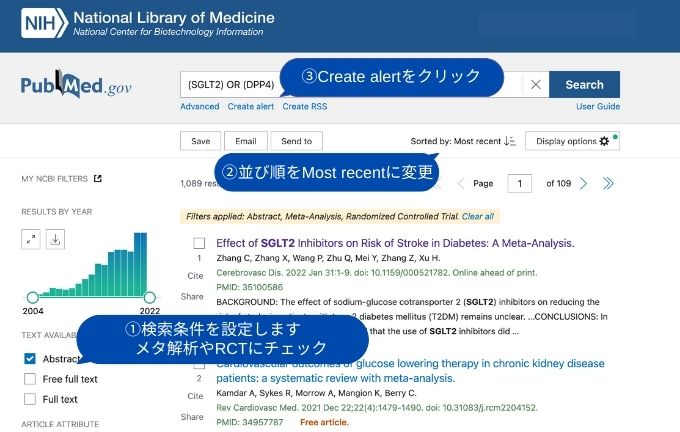
まとめると
ここまでの部分は①、②に該当します!
これができたら③のCreate alertをクリックし
アラート設定に進みます!
アラートの設定
検索設定を終えて
Create alertをクリックすると
保存条件の設定ページに推移します。
Name of saved searchに
適当な名前をつけてください!
この名前がタイトルとなって保存されます。
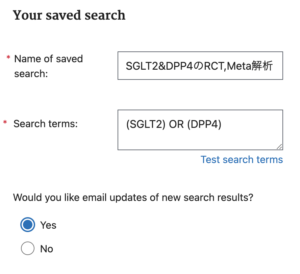
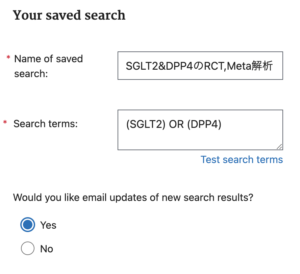
また更新のお知らせを
メールで受け取る設定もできます!
毎日、毎週、毎月でタイミング設定が可能です!
送信頻度も設定してください!
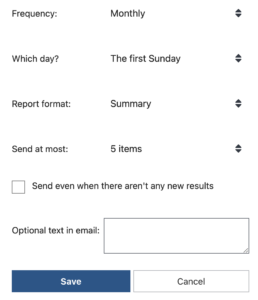
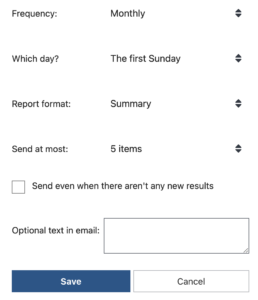
最後にセーブを押して終了です!
My NCBIのダッシュボード右側の
右上のボックスの『Saved Searches』に
つけた名前が追加になっていれば成功です!
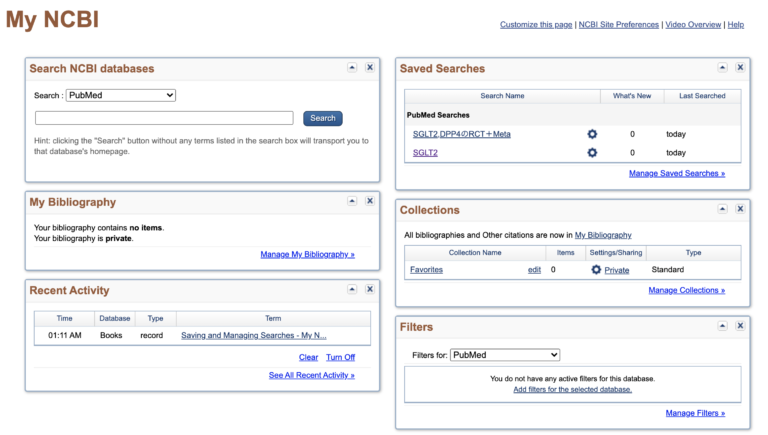
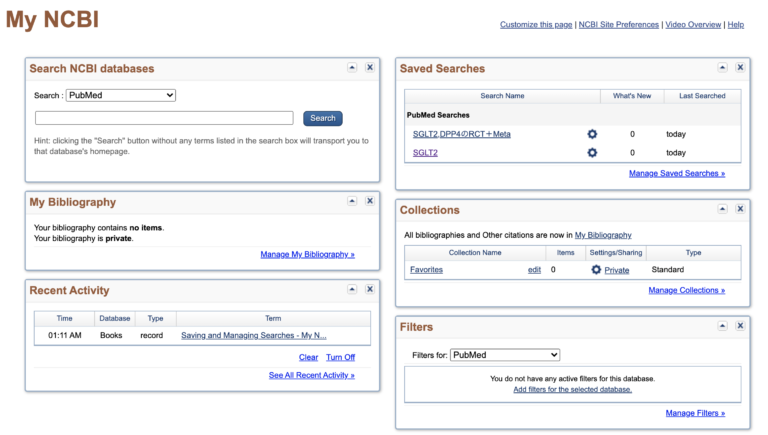
更新があった場合は
What`s Newに数字がカウントされますので
それをみたらチェックしに行く、
アラートメールがあればチェックする



この運用方法で
見逃しがかなり減ります!
まとめ


My NCBIを使った
最新の文献情報の入手方法を紹介しました!
みなさんの情報収集の助けに
繋がりましたら幸いです!



一度設定すると
時短にもなりますよ!



是非社内やSNSで共有してね!